
皆さん、ミラティブを知っていますでしょうか?

しかし、使い方がわからない〜というお声を頂いたので、今回は登録から他の人の配信を見るまでの進め方を紹介したいと思います!
アプリの入れ方
まずは「Mirrativ」をインストールしましょう。
androidの方は「google store」で、iPhoneの方は「app store」でミラティブやみらてぃぶ、Mirrativやmirrativで検索しましょう。
↓下図が出てきたら検索成功です!あとはインストールしましょう。
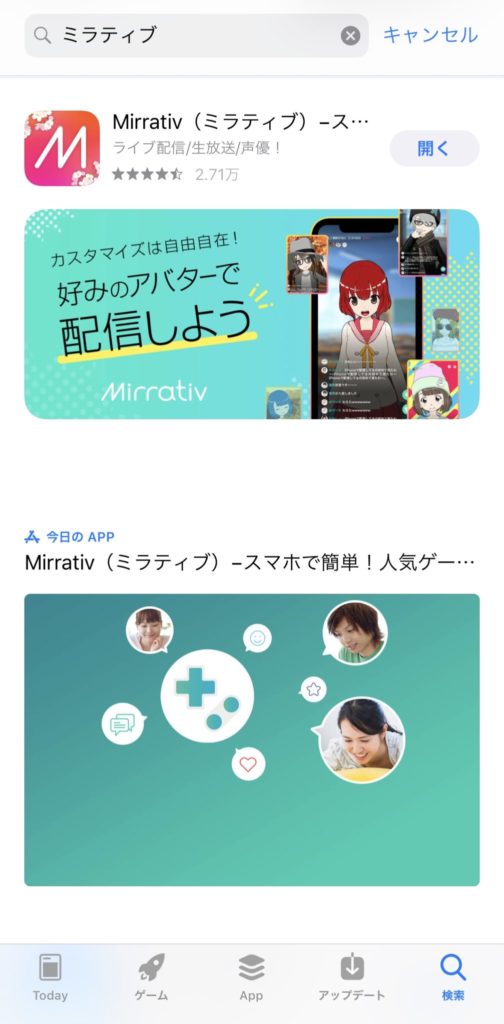
しばらくするとホーム画面にアイコンが出ます。これでインストール完了です!
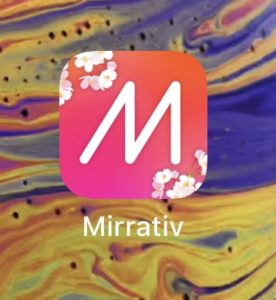
各種初期設定方法
最初に行うことは
- 通知の許可
- エモモ作成&マイク・カメラの許可
- 好きなアプリを登録する(任意)
です。順番に見ていきましょう。
1.通知の許可
アプリを開くと最初に出てくる画面は「ミラティブの簡単な概要と通知の許可をするかどうか」です。
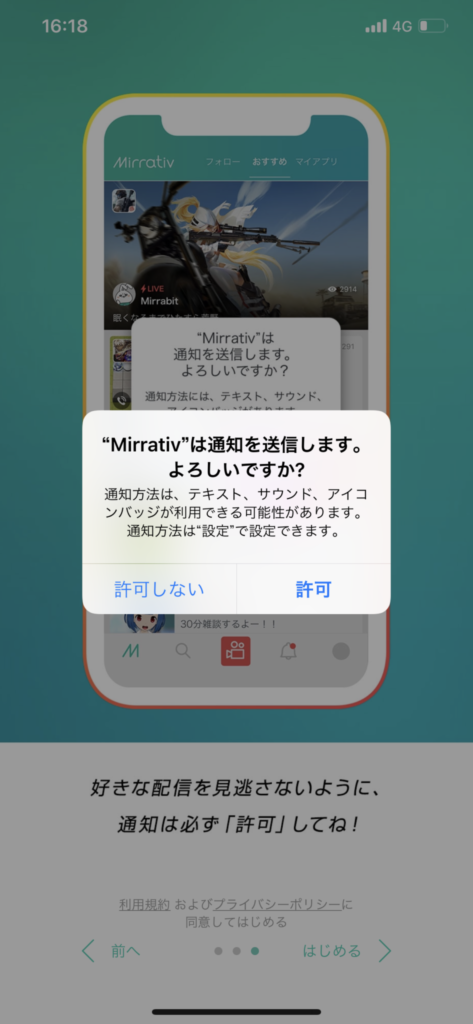
通知を許可すると、後に登録した配信者が配信を始めた際に通知が来るようになります。
ちなみに、ミラティブの通知方法は「ロック画面に表示する」「通知センターに表示する」「バナー表示にする」の3種類のようです。
「設定」→「Mirrativ」でチェックすることができます。
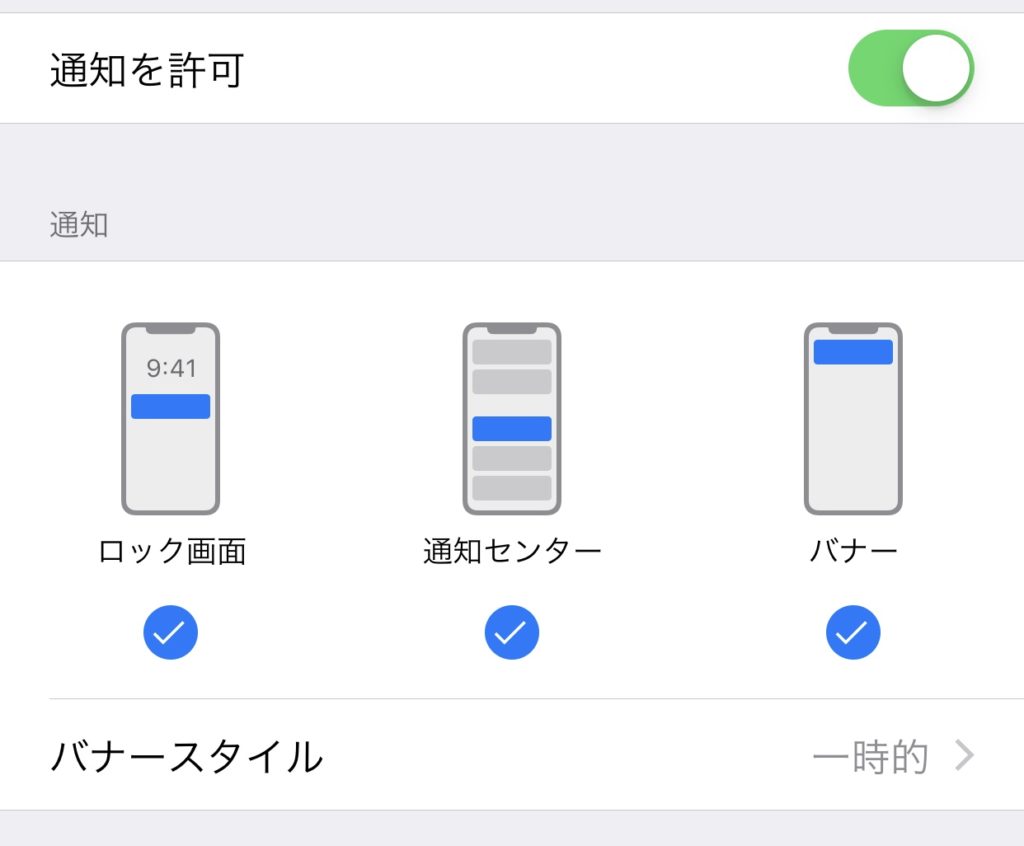
2.エモモ作成&マイク・カメラの許可
通知の許可のする・しないをしたあとはミラティブの独自コンテンツ「エモモ」の作成をします。
簡単に言えばアバターですね。
基本的には配信をするときに使われるものとなっています。なんだかVtuberみたいな感じですね。さぁ、「エモモ(アバター)を作る」を押してみよう!

すると、まず最初にマイク機能の使用を許可するかどうかを選択する画面が出てきます。
許可すると①エモモ(アバター)の口が動かせる ②通話機能が使える
※ここで「許可しない」を選択すると、「無音配信」になる。
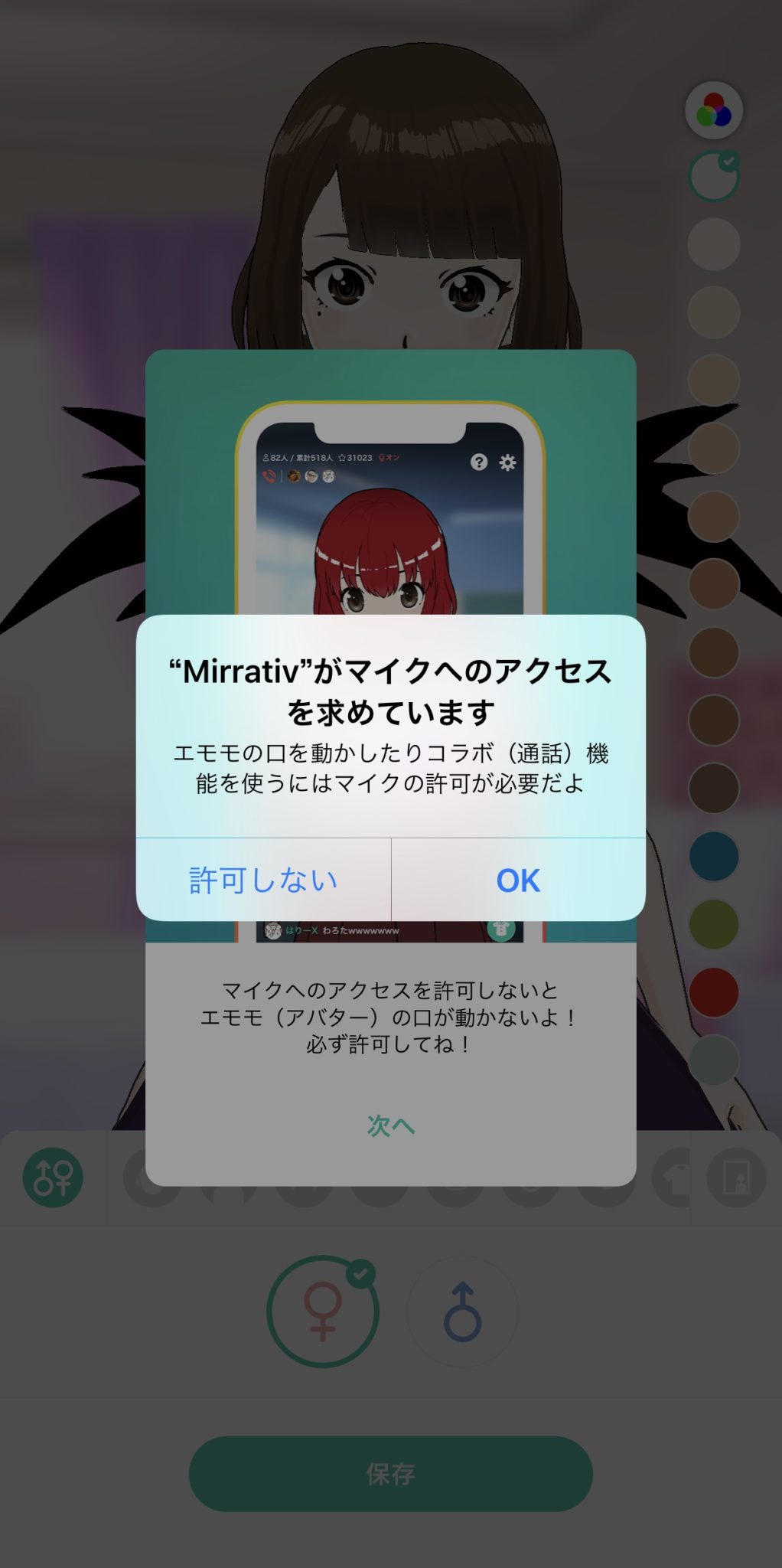
マイクの設定を進めると.....
今度はカメラの設定許可をするかどうかを選択します。
使用を許可すると、自分の動きとエモモの動きがリンクします。
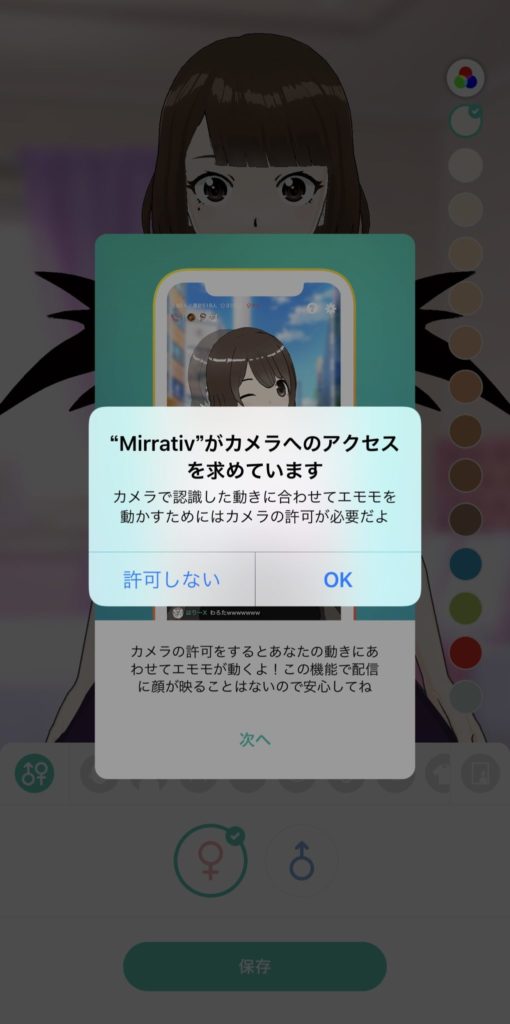
マイク・カメラの使用許可設定が終わると、ようやくエモモの作成に取り掛かれます。
エモモでは、顔の設定はもちろん、洋服や帽子・背景やフェイスペイントなどいろいろなカスタマイズが出来ます!
服などに小ネタが詰め込まれているのも面白い!
自分だけのエモモを作ろう!

自分のエモモが作れたら今度は撮影をしよう!
撮影の前にポーズを決めることができ、ポーズのバリエーションも豊富♪
撮影したものはプロフィール画像になるよ!(プロフィール画像は変更可能)

エモモを設定したら最後にミラティブで使う名前を決めよう!
ちなみに私の場合、デフォルト時の名前は「ヌコ男」でした。
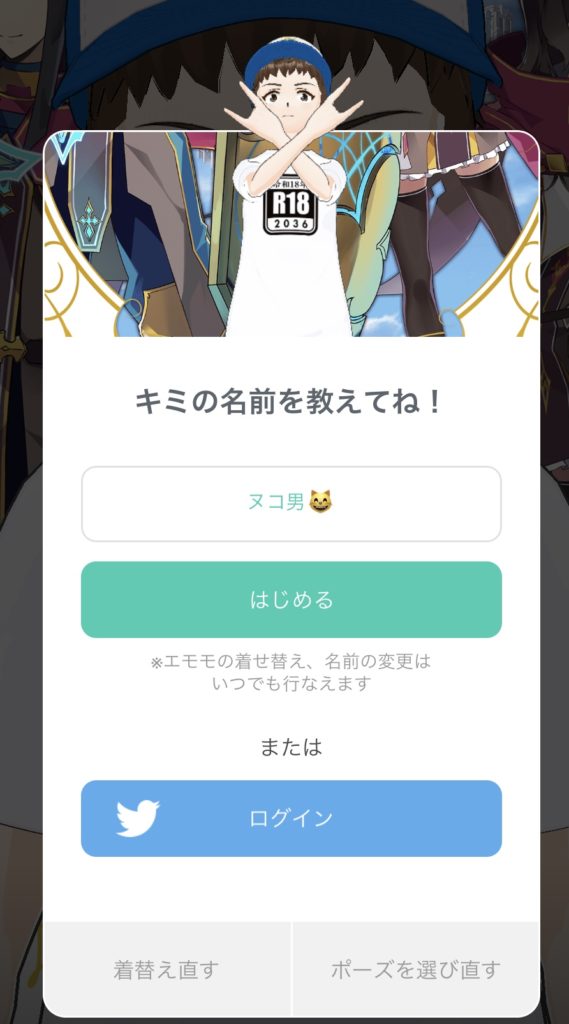
これでエモモの設定は終わりです!
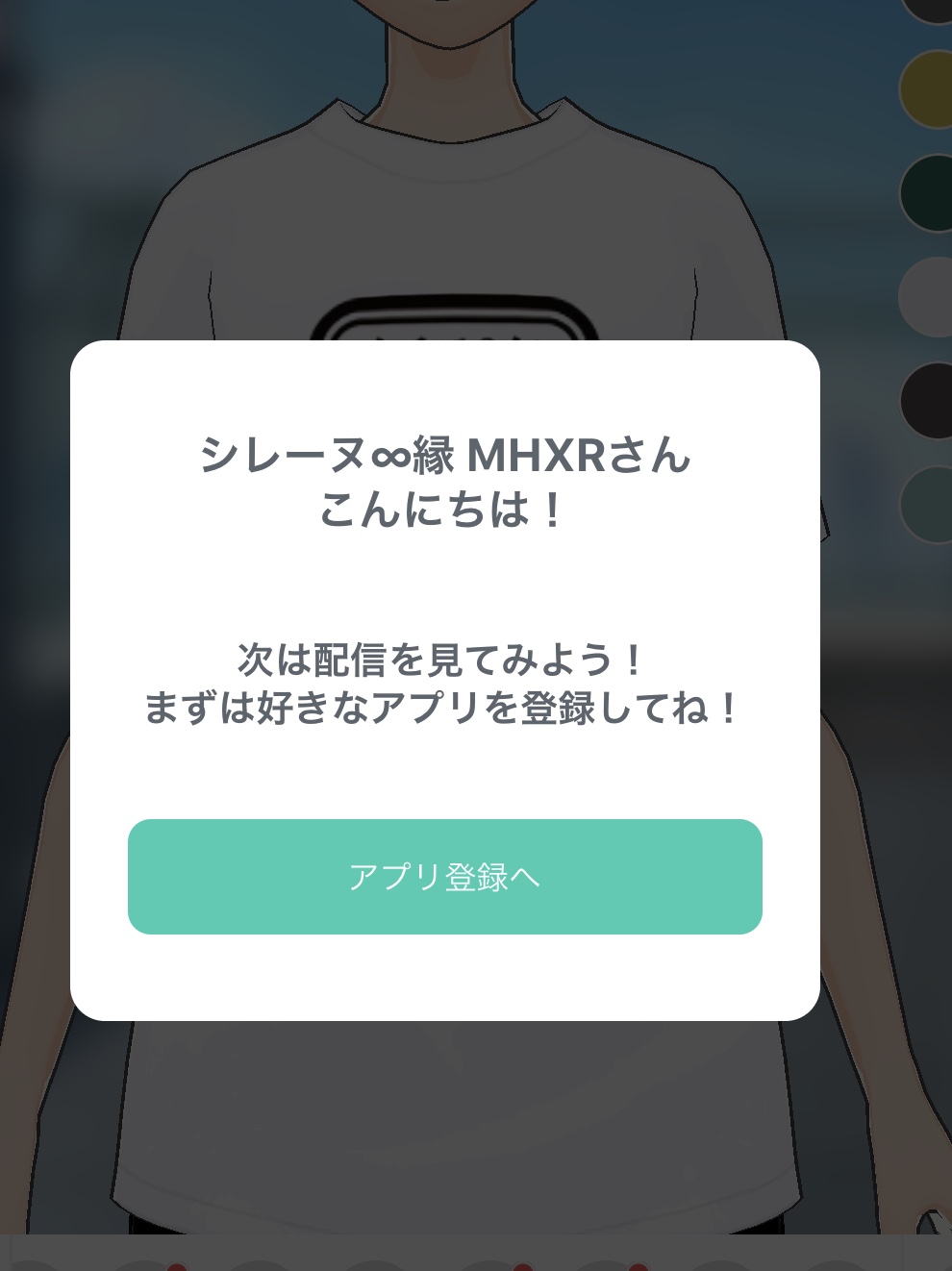
好きなアプリを登録する
エモモの設定が終わり次の画面に移ると、自分の好きなアプリを登録する画面が出ます。
ここで登録しないで「次へ」を押しても問題ありません。
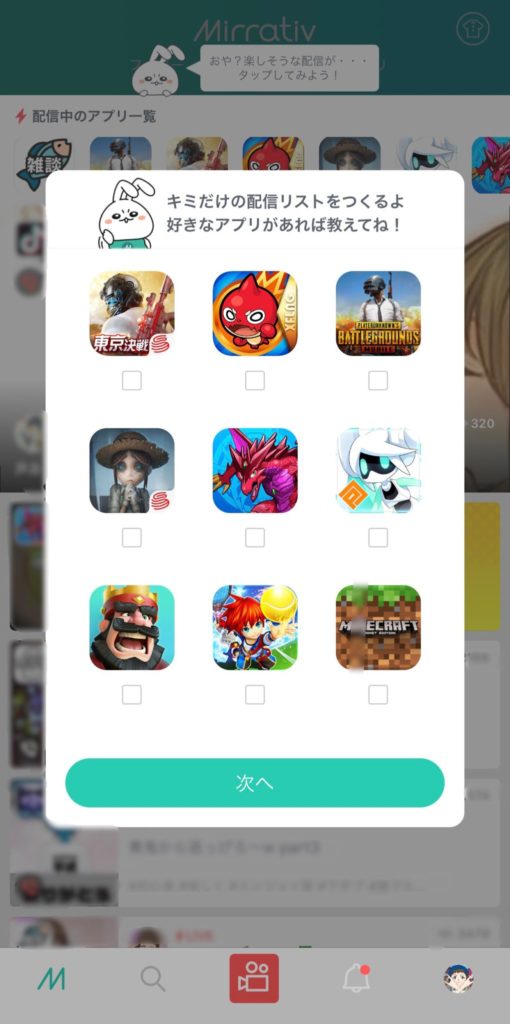
ミラティブの設定上、どれか1つ配信を見ないと下のメニュー表が使えず何も出来ません。
まだチュートリアルが終わってない状態です。
なので、気になる配信をすこして
↓メニュー表

配信を見ると、黒くなっていたメニューが白くなり、使えるようになります。
これで自由にミラティブの視聴・配信が出来るようになります。
これで初期設定は終わりです。
見たい配信を探す
ミラティブの設定が終わったら、今度は見るものを探そう。
軽〜く物色する。
メニュー表の1番左を押してみよう!

すると、以下の画面が出てきます。
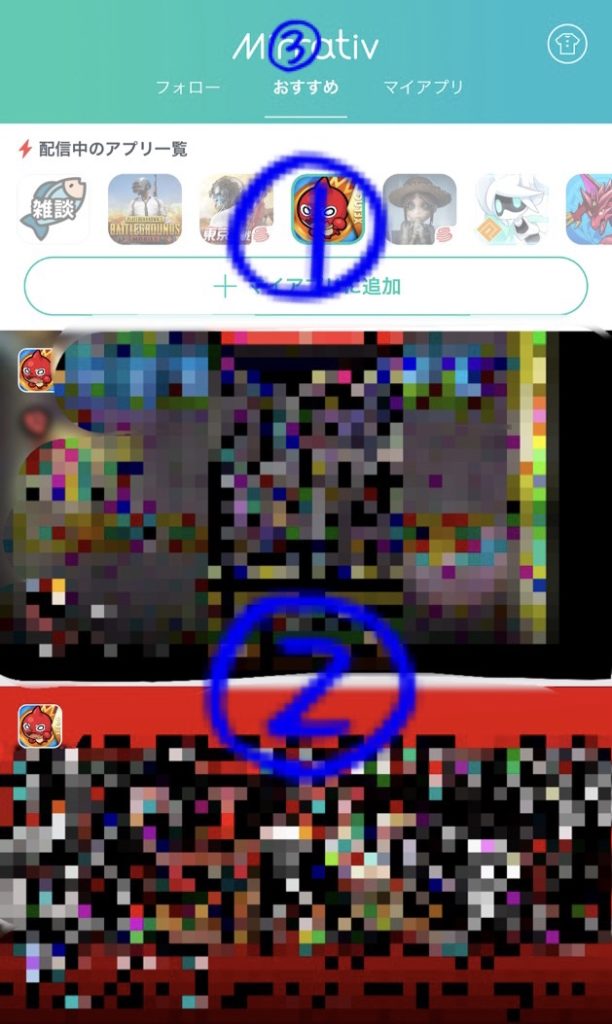
① フォロー・おすすめ・マイアプリ
画面を開いている時点で配信中のアプリカテゴリーを表示してあります。このときに誰も配信していないアプリなどはこの一覧には出てきません。
② 配信中のもの
①で選んだアプリで配信されているものがズラーッと表示されます。
画面ではモンスターストライクを選択している状態です。
③ フォロー・おすすめ・マイアプリ
「フォロー」は自分がフォローしている人のものをチェック・「おすすめ」は文字通りおすすめ・「マイアプリ」は自分が登録したアプリだけの配信一覧を見ることが出来る。
特定のワード・人・アプリを探す。
まずはメニュー表の左から2番目の虫眼鏡マークを押してみよう!
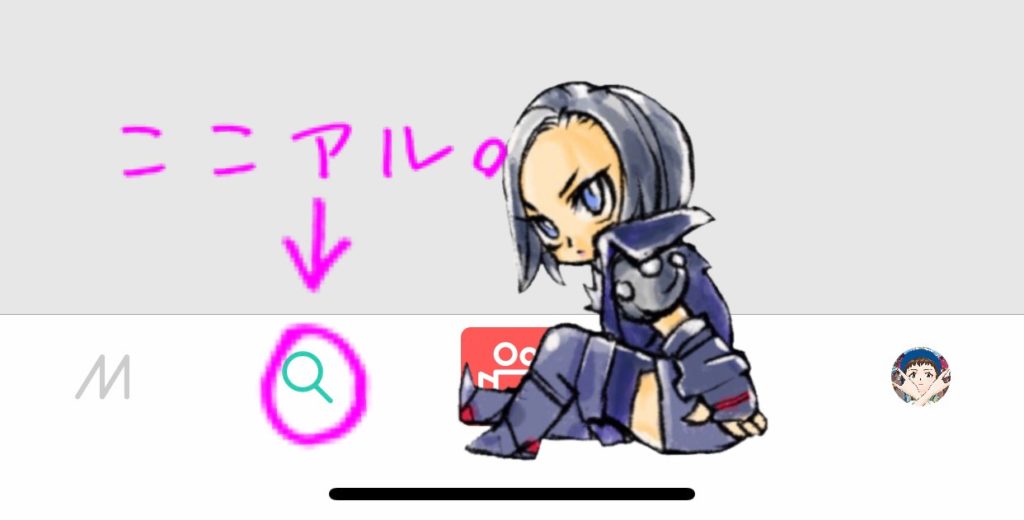
押すとこちらの画面が出てきます。こちらの画面では「配信」「ユーザ」「アプリ」で検索することができます。
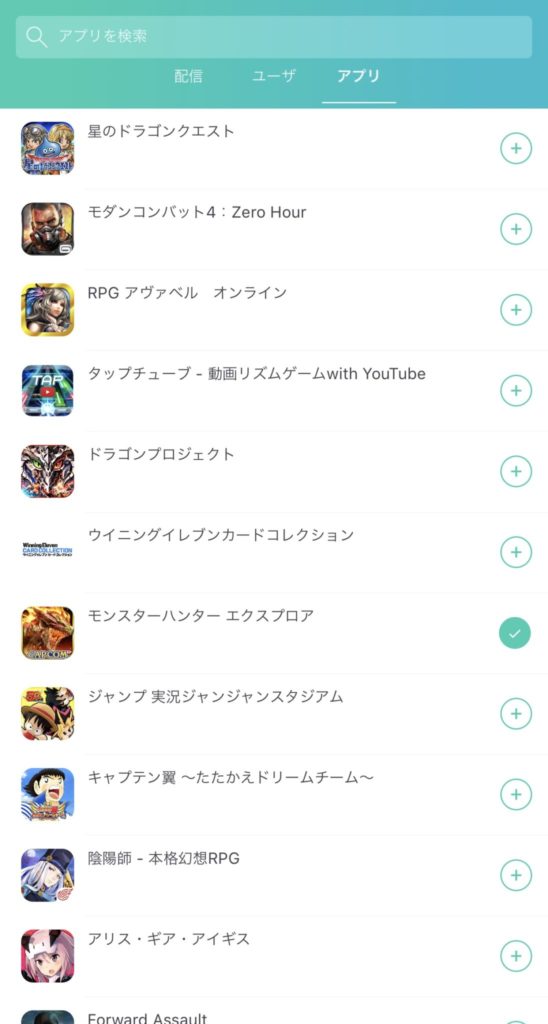
「配信」
「配信」は検索したいワードを入れて検索します。
Twitterで言えば、ハッシュタグのようなものです。
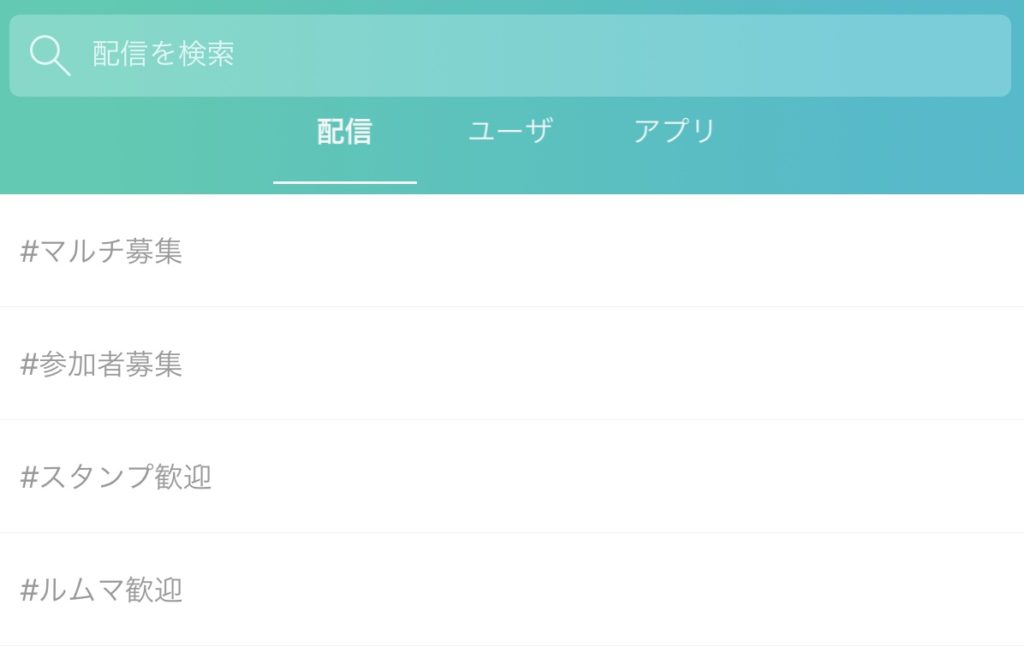
「ユーザ」
「あの人の配信を見たい!」「あの人をフォローしたい!」というときは直接名前を入力して検索してみよう!
ちなみに「ビスケット」と検索すると、Cookieさんのミラティブアカウントがヒットしますよ。
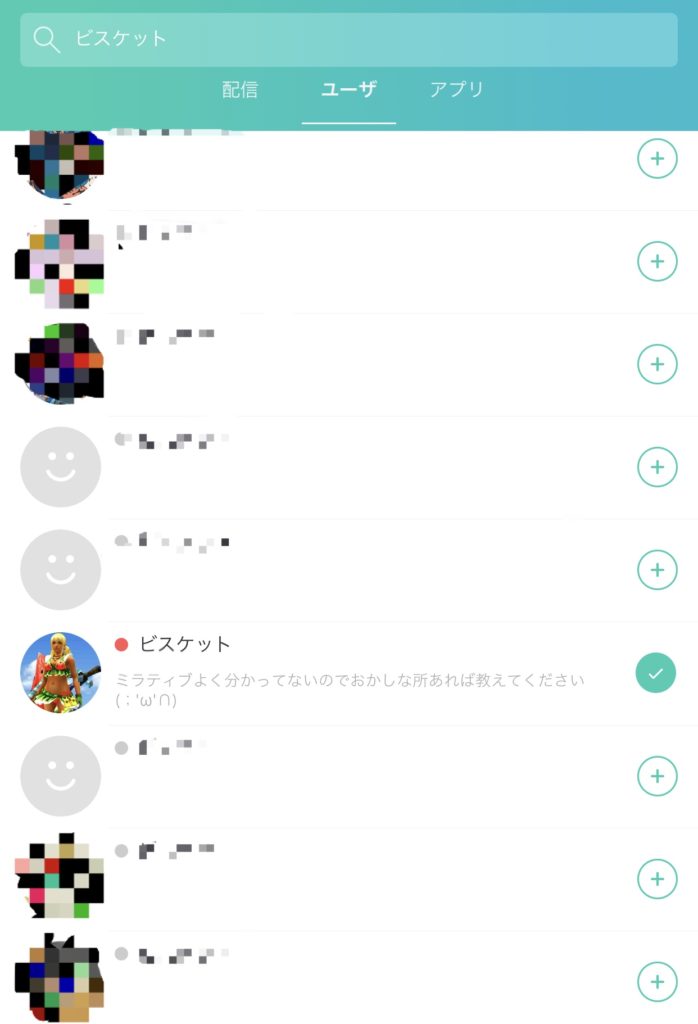
Twitterでミラティブにログインすると、Twitterでフォローしている人でミラティブアカウントを持っている人が自動で検索ヒットします。
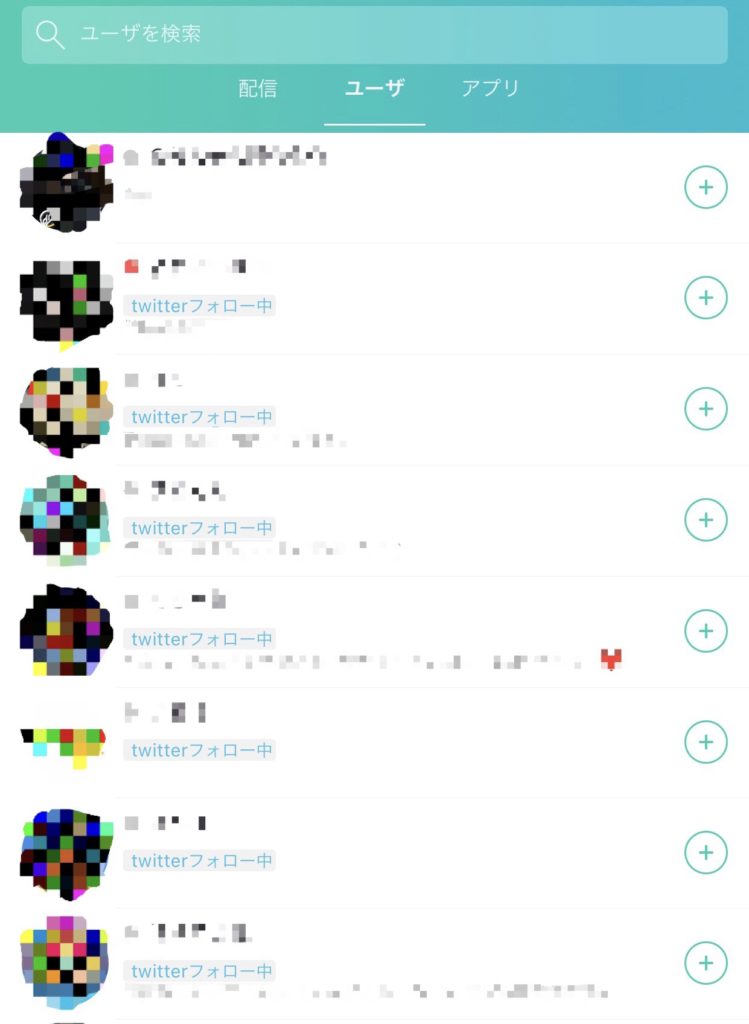
「アプリ」
「◯◯のアプリの配信を見たい!」というときはアプリ欄で検索。
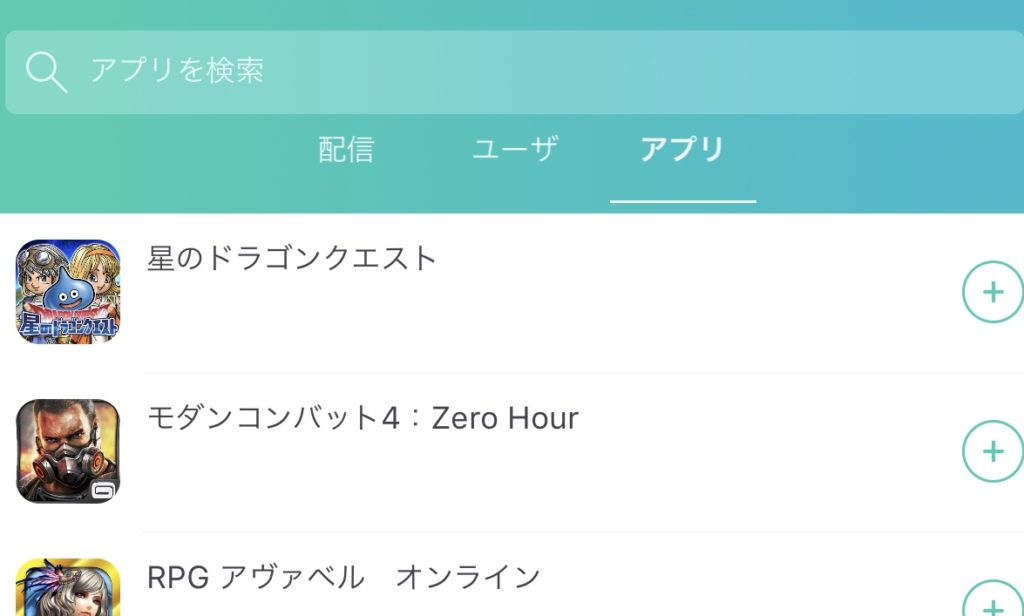
モンハンエクスプロアは「モンハン」で検索すれば出てきます。「MH」では出てきませんよ。
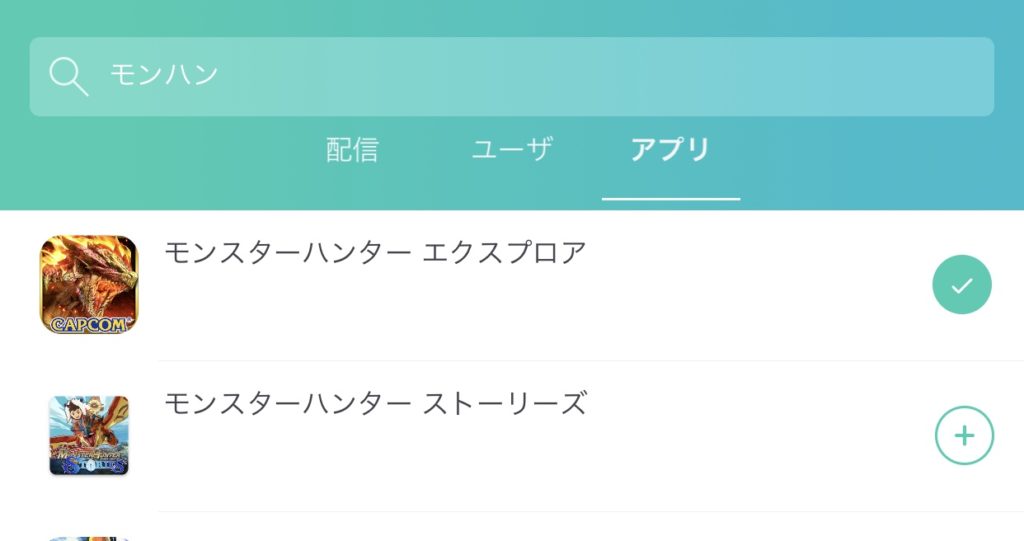
通知を受け取る
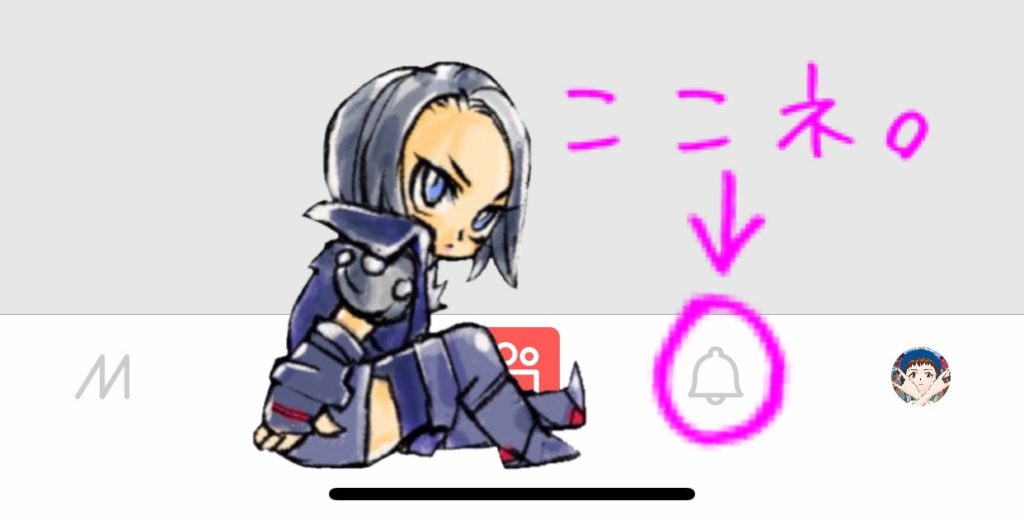
バナーや通知センターなどから来た通知はこちらで確認しましょう!
通知は「①フォローした配信者から自分へ」「②運営から全員へ」「③運営から自分へ」の3種類があります。
配信者からの配信の通知は「配信」「あなた宛」「運営」の「配信」から見ることができます。

みんみんの配信をちょっと拝借して説明しよう!
上の図はプライバシーの関係でモザイクを入れたのですが、実際はこんな感じになっています↓
⭕️の部分が赤色で「LIVE」になっているときは配信中、「MOVIE」のときは配信が終わっている状態です。
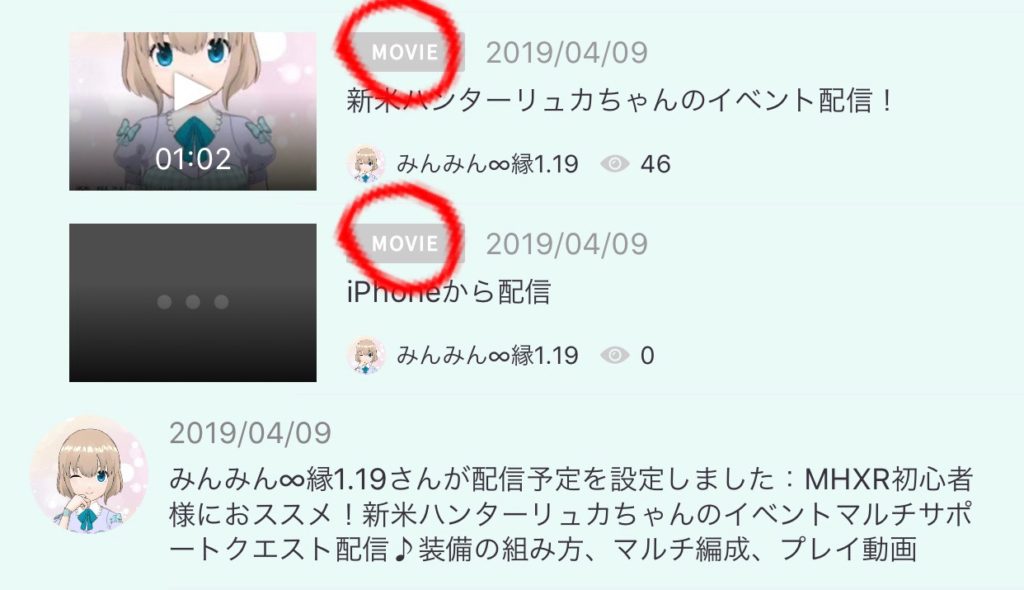
また、配信終了後のとき、左側のサムネイル画像に何も書いていないときは「アーカイブを残していない」状態。つまり、その配信を後から見ることが出来ない状態です。
左側のサムネイル画像に再生マークと再生時間が表記されている場合は「アーカイブを残している」状態。つまり、後からでもその配信を再生できるという状態です。
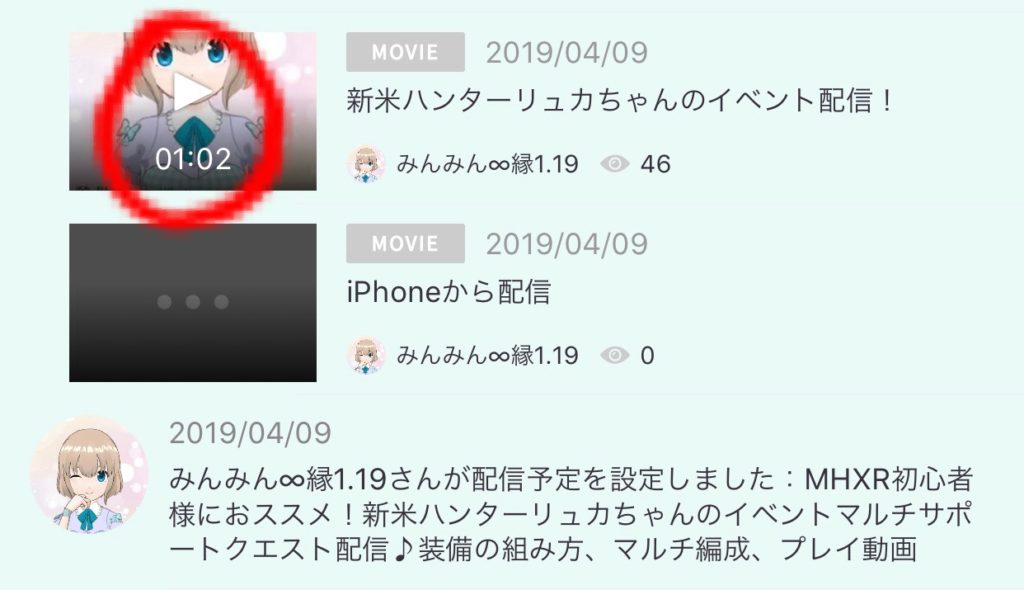
注意!
番外編:プロフィールを設定しよう!
まずはここをクリック!
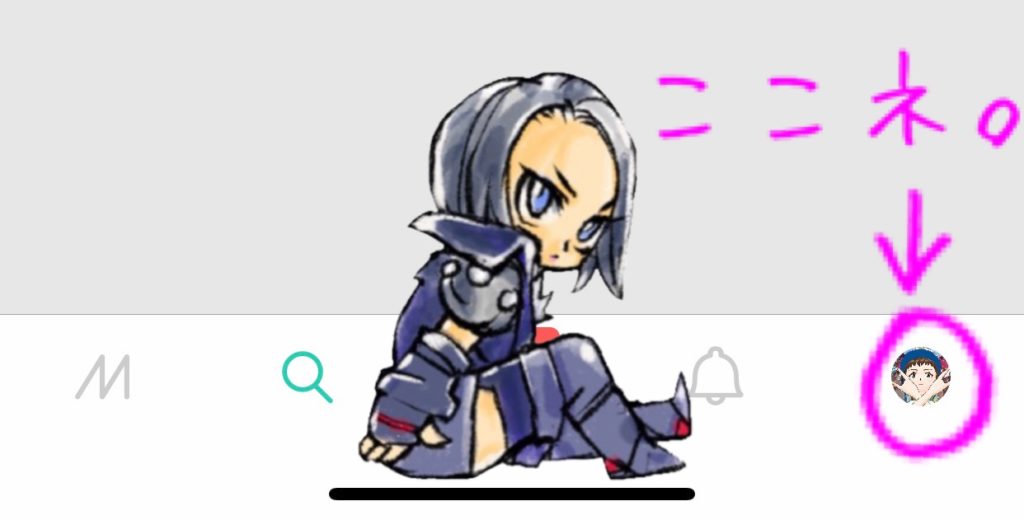
するとこの画面が出てきます。この画面の説明とともに、プロフィールの設定方法を教えます!
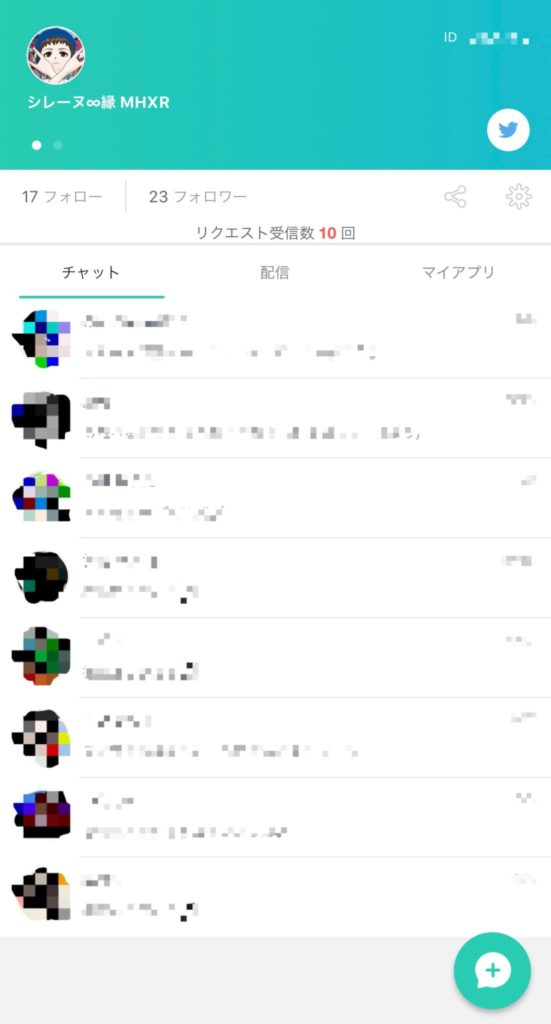
まず、この画面を説明するために番号を振りますね。
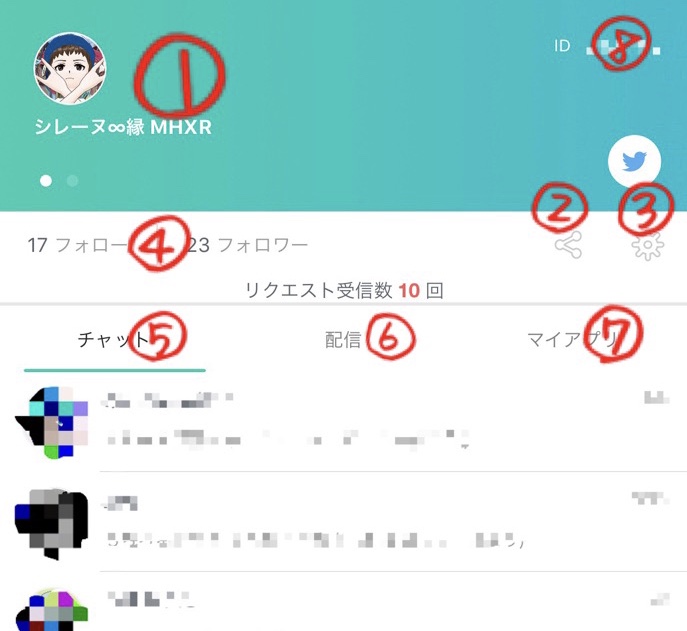
はいそこ〜 番号が多いって言わないの〜
すぐ終わるから安心して笑
①プロフィール
はい、【今画像と名前】が載っているところを押すと.....
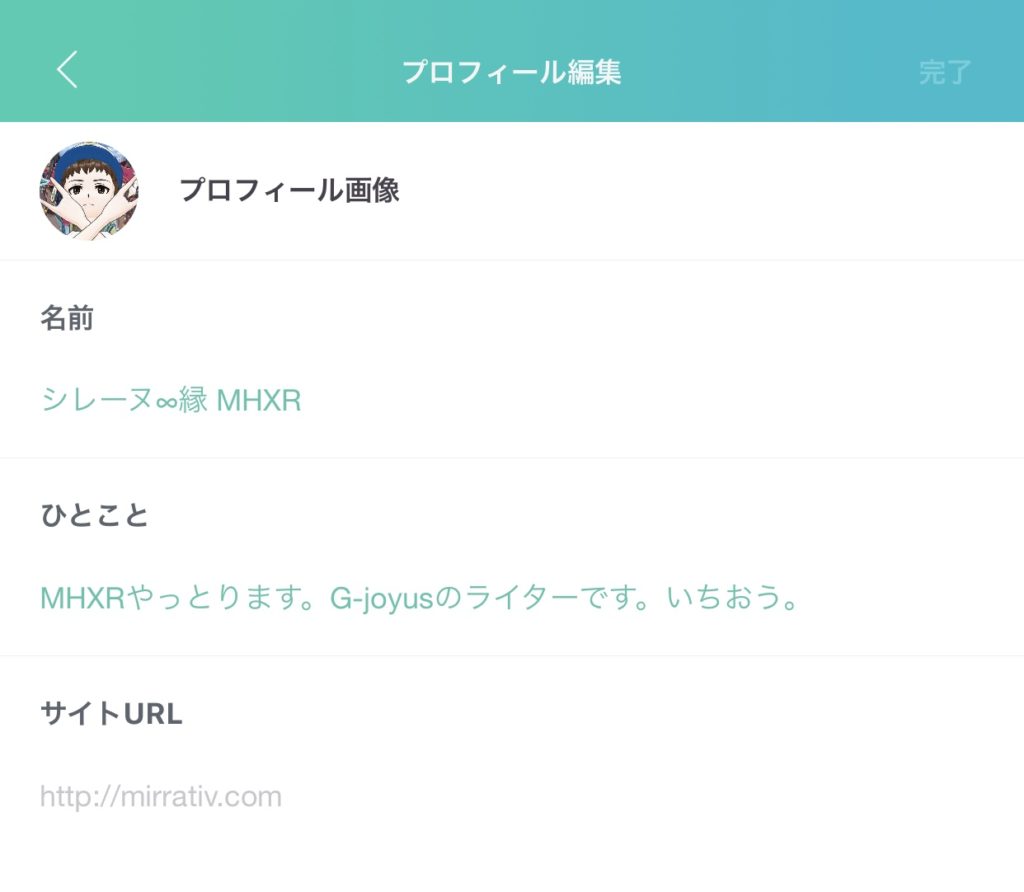
はい、プロフィールが出てきます。ここでプロフィールの編集が出来ます。
②シェアボタンっぽいやつ
この◯の多い「く」のボタンを押すとこの画面が出てきます。
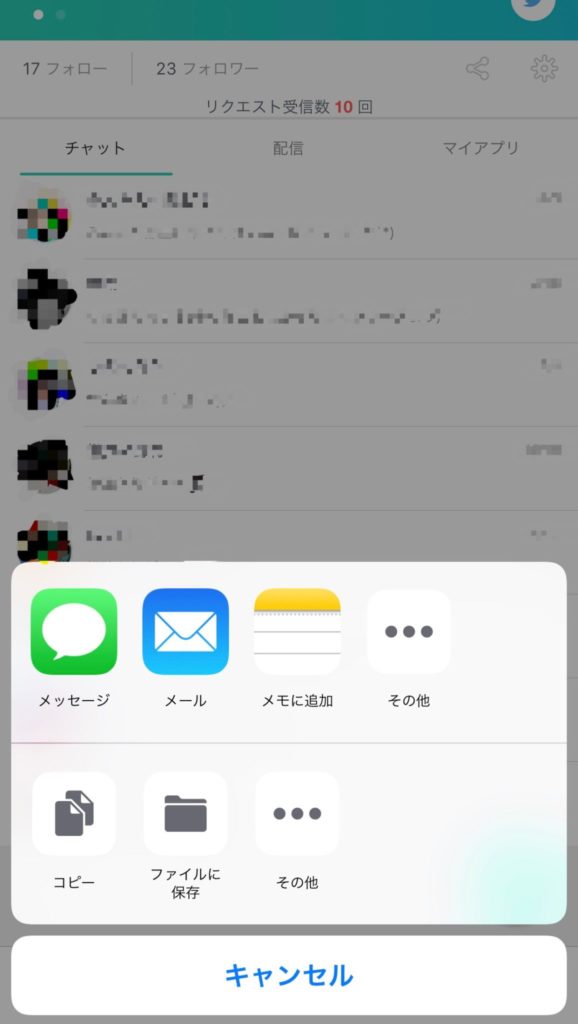
この画面で色々なところに自分のミラティブアカウントのURLを載せられます。
③色々な設定
歯車の形をした「The 設定」のボタンを押すとこの画面が出てきます。
「プロフィール編集」で①と同様の画面が出て、プロフィール設定ができます。
「各種設定」では通知の設定などができます。
あとは自分でご確認くださいませ。
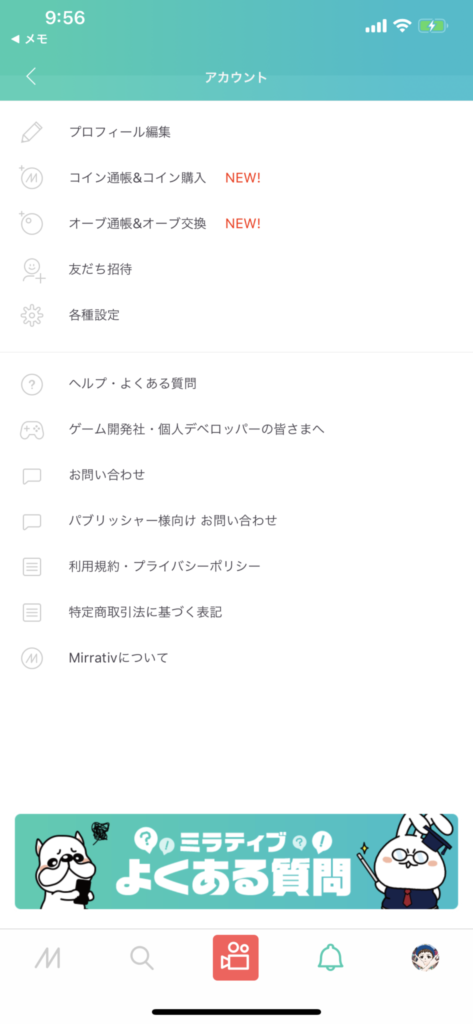
④フォロー・フォロワー
「フォロー」→自分がフォローしている人
「フォロワー」→自分がフォローされている人
この辺は他のSNSと同じです。
⑤チャット
こちらでは基本的に配信を見た後に配信主から「ご視聴ありがとう」のお言葉をいただけます。
そのまま配信主とチャットすることもできますよ!
⑥配信
「配信」では、過去に配信したものや、次の配信予告をすることができます。
詳しくは「配信編」で説明しようかと思います。
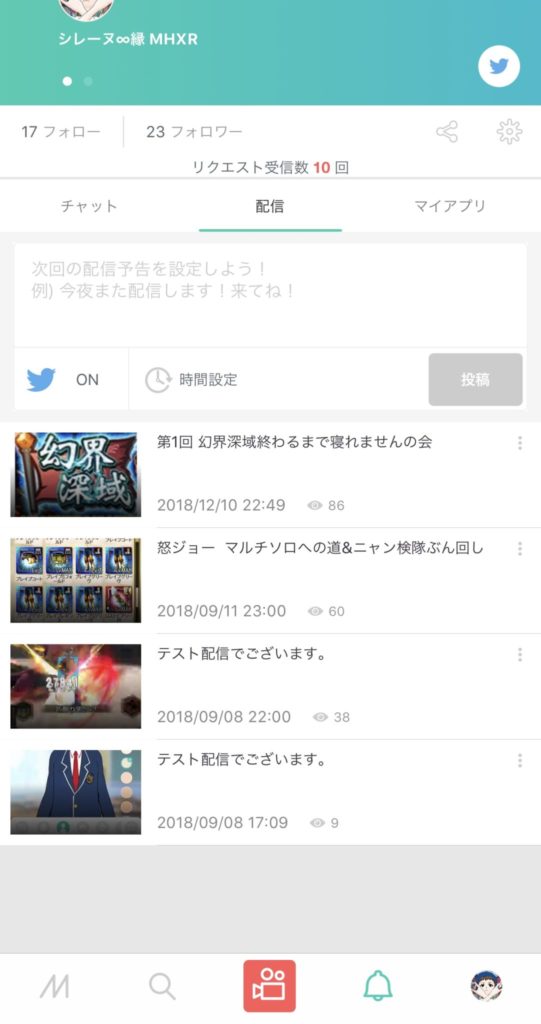
⑦マイアプリ
こちらでは自分が登録しているゲームアプリが一覧で表示されます。
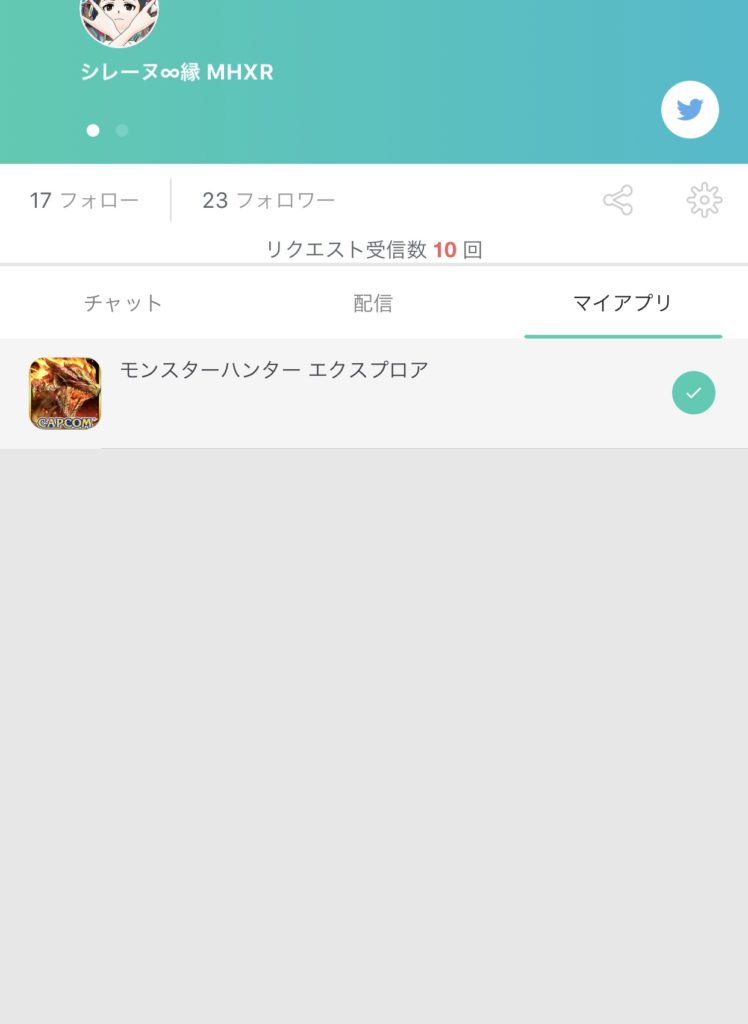
押すと、色々な人の配信のアーカイブが表示されます。
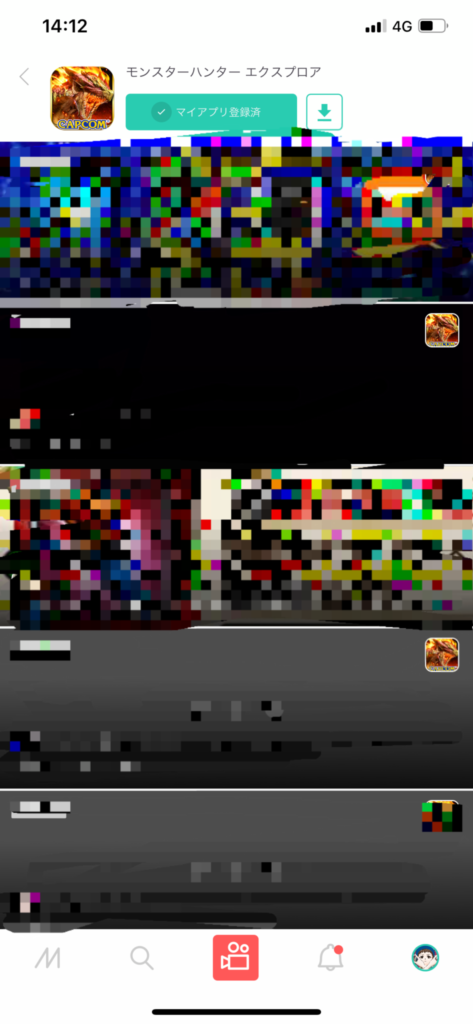
⑧ID
これはIDです。それ以上でもそれ以下でもありません。
終わりに
はい、いかがだったでしょうか?
Mirrativですが、実は私自身もほとんど分かっていません笑
この前もこの記事を書くにあたってMirrativを知ろうと思って配信ボタンを触ったのですが、配信停止したつもりが他の方の端末では配信中になっていたみたいで、状況を聞くと「ずっと真っ暗な画面が続いてる状態だよー」と言われました。
どうしてこうなったのかは今でも分からないのですが、ミラティブユーザーさんに聞くとたまに不具合のようなものが発生するときがあるそうです。そんな時は何回か配信終了し再開を繰り返したり、時間帯を変えたり日を改めたりするといいようです!
ミラティブを超絶おすすめする理由は、
①自分で配信する用でも、他の方の配信を見る専門でも楽しむことが出来る!
②YouTubeでいう生放送の感覚でコメントもできて楽しい!
ということ!
この記事を見ていただけたら「配信を見る」までは出来ると思います!

インストールしてみてくださいね!
続編・配信準備編はこちら↓
https://gjoyus.com/mirrativ-broadcast-prapare/
